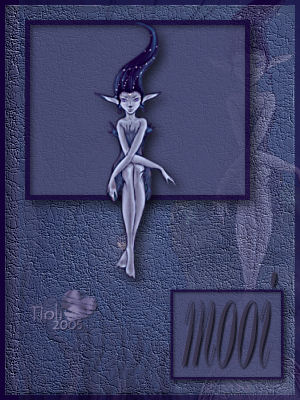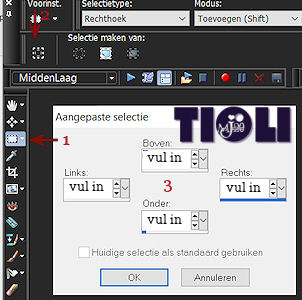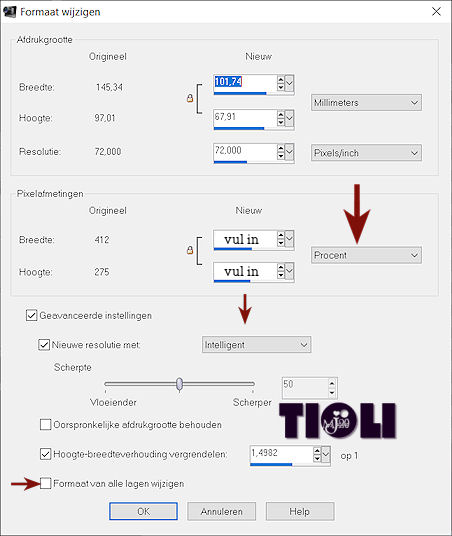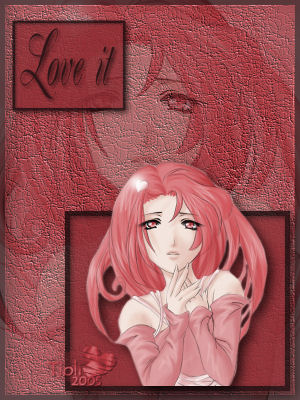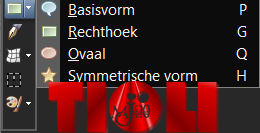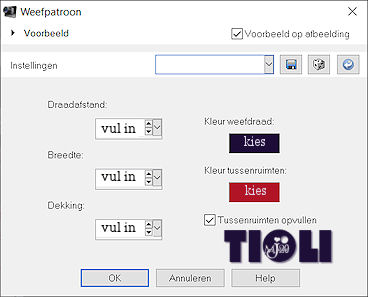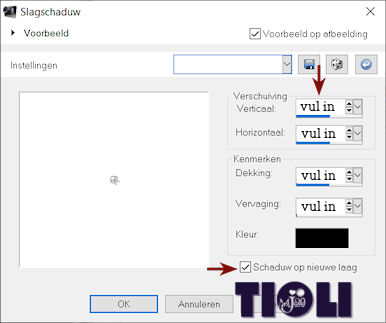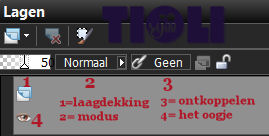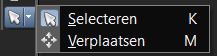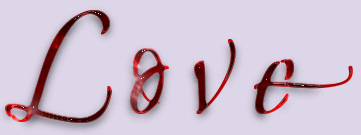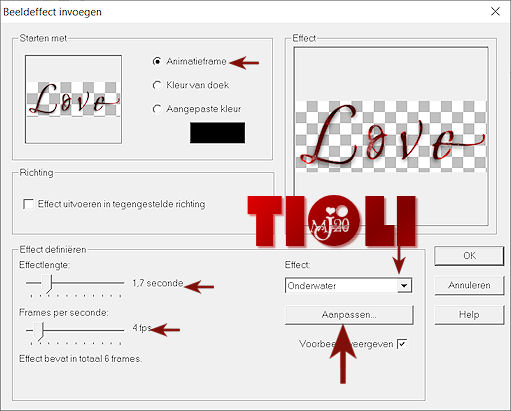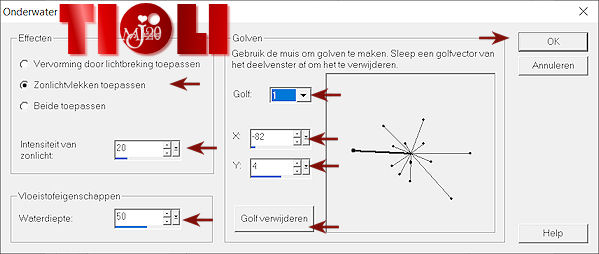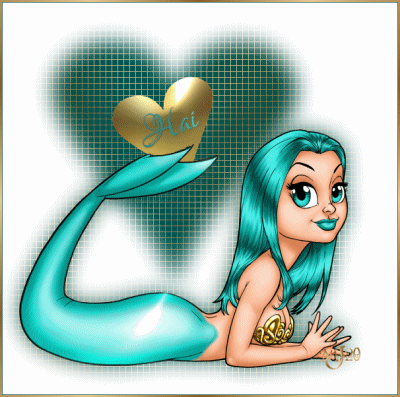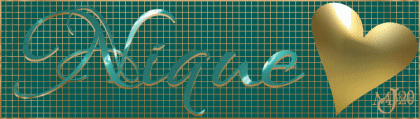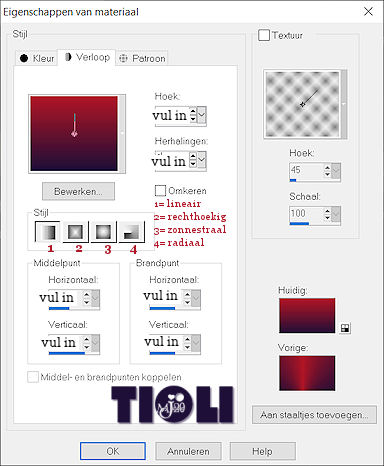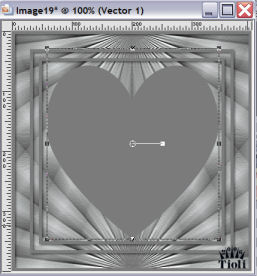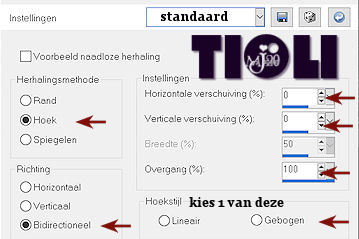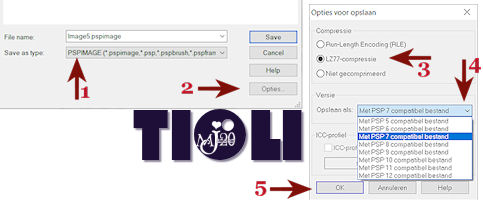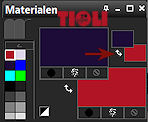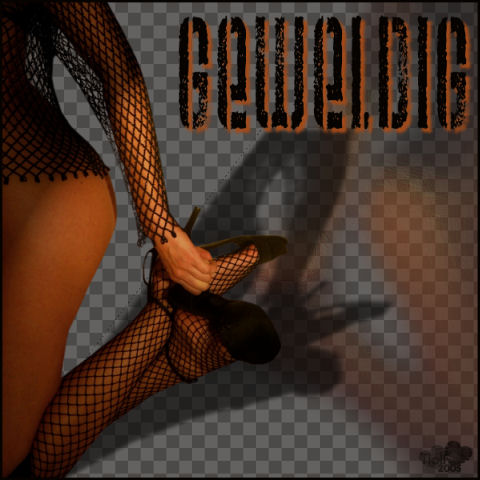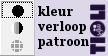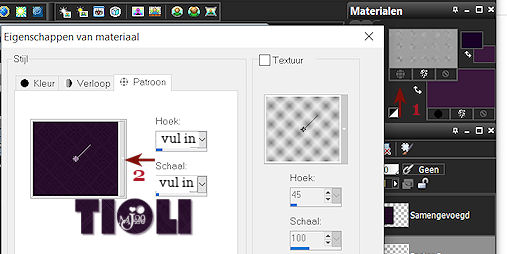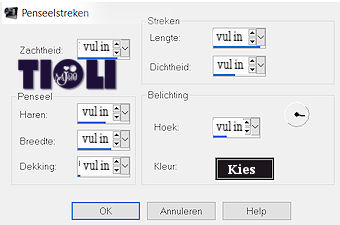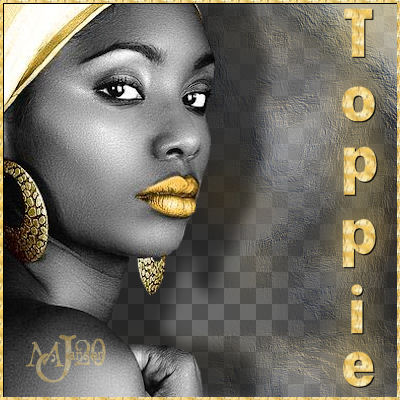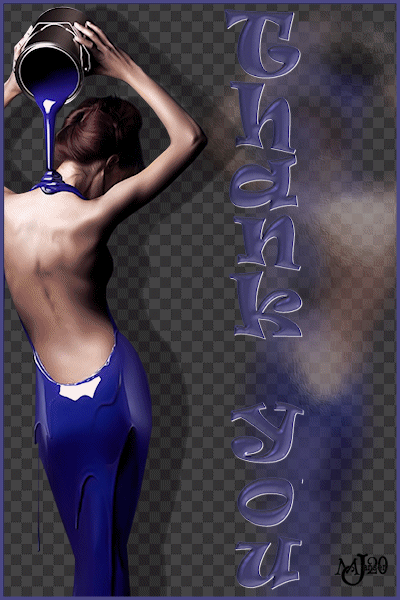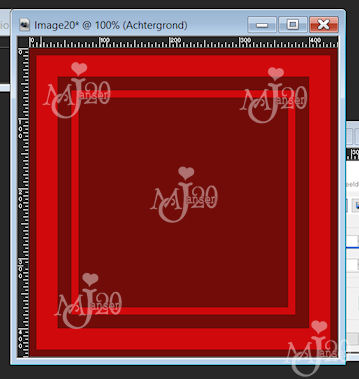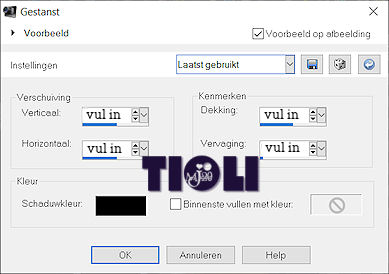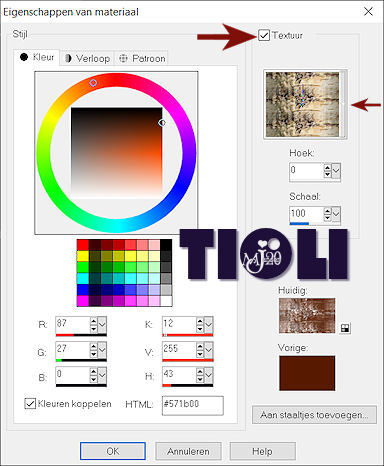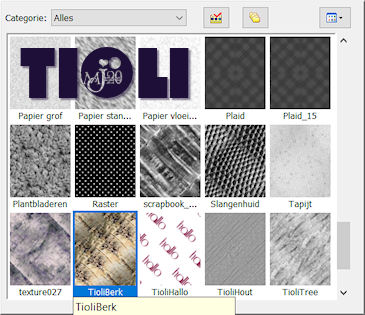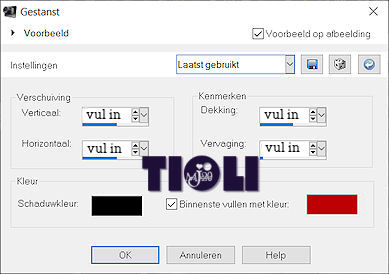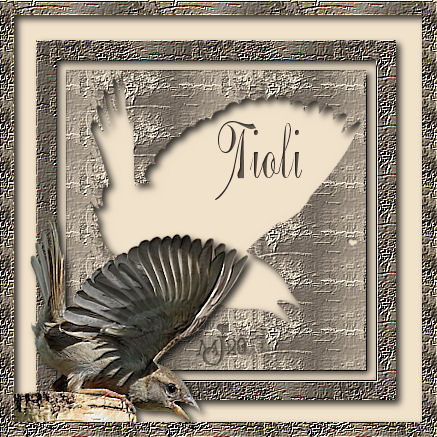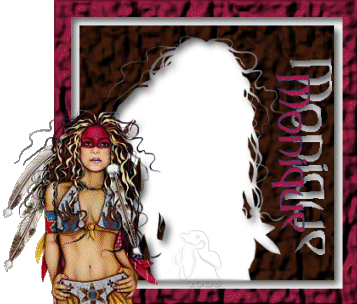tag

benodigdheden: PSP
Tube en Font naar keuze
-1- masker maken
– bestand- nieuw: 250 x 100, transparant
– afbeelding- randen toevoegen: links: 3, boven: 6, rechts: 12, onder: 24, wit
– afbeelding- randen toevoegen: links: 24, boven: 12, rechts: 6, onder: 3, zwart
– afbeelding- randen toevoegen: links: 6, boven: 24, rechts: 3, onder: 12, wit
– afbeelding- randen toevoegen: links: 12, boven: 3, rechts: 24, onder: 6, zwart
-2-
– lagen- laag maken van achtergrond
– afbeelding- doekgrootte: 600 x 400, plaatsing: 105, 105, 10, 250
– lagen- nieuwe rasterlaag, lagen- schikken- achteraan
– selecties- alles selecteren, vullen met zwart
– selecties- wijzigen- inkrimpen: 3, vullen met wit
– effecten- textuureffecten- lamellen: 205, tussen 10-30, zwart, horizontaal: aangevinkt
– effecten- textuureffecten- weef: 200, 2, 100, je donkere kleur, tussenruimte opvullen: niet aangevinkt
– effecten- belichtingseffecten- zonnestraal: zwart: lichtpunt: 100, 0, 50, stralen: 0, 0, cirkels: 100
– selecties- niets selecteren
-3-
– activeer je bovenste laag (je blokje)
– effecten- afbeeldingseffecten- naadloze herhaling: herhalingsmethode: spiegelen, richting: bidirectioneel, instellingen: 0, 0, 50 hoekstijl: X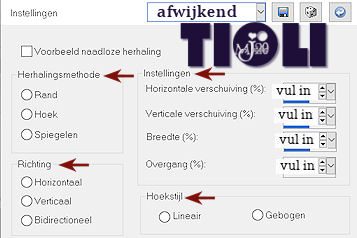
– effecten- 3D effecten- slagschaduw: verschuiving: 1, 1, kenmerken: 40, 0, je donkere kleur
– lagen- samenvoegen- zichtbare
– dupliceer je laag
– effecten- afbeeldingseffecten- naadloze herhaling: herhalingsmethode: hoek, richting: bidirectioneel, instellingen: 0, 0, X, 0, lineair
-4-
– aangepaste selectie: links: 0, boven: 0, rechts: 100, onder: 400
– selectie- wijzigen- doezelen: 50
– delete met je deletetoets 2x
– selecties- niets selecteren
– laagdekking: 10
– lagen- samenvoegen- zichtbare lagen
Sla je masker op voor vaker gebruik.
-5- masker gebruiken
– kies een tube
– kies een donkere en een lichte kleur uit je tube
– bestand- nieuw 600 x 400 transparant
– vul je afbeelding met je lichte kleur
– laag- nieuwe rasterlaag
– vullen met je donkere kleur
– lagen- masker uit afbeelding: masker wat je net gemaakt hebt.
– lagen- samenvoegen- groep samenvoegen
– effecten- 3D effecten- slagschaduw: verschuiving: 0, 100, kenmerken: 40, 0, je donkere kleur
-6-
– zet je tube op een nieuwe laag, lagen- schikken- boven aan
– effecten- 3D effecten- slagschaduw: verschuiving: 0, 100, kenmerken: 40, 0, je donkere kleur
– zet je tekst: je donkere kleur, op een nieuwe laag
– effecten- 3D effecten- slagschaduw: verschuiving: 2, 2, kenmerken: 100, 0, je lichte kleur
– lagen- nieuwe rasterlaag
– selecties- alles selecteren, vullen met je donkere kleur
– selecties- wijzigen- inkrimpen: 3, delete met je deletetoets
– selecties- niets selecteren
– bewerken- opslaan
Opslaan en klaar is je creatie
Vergeet je watermerk en credits niet!
Ik hoop dat je er net zoveel plezier aan hebt beleeft als ik heb gedaan.
Je uitwerking zou ik graag terug zien op het 
Daar kan je ook terecht voor vragen.
2020-11-20
©Tioli